Napomena: Želimo da vam što pre pružimo najnoviji sadržaj pomoći čim na vašem jeziku. Ova stranica je prevedena automatski i može da sadrži gramatičke greške ili netačnosti. Naš cilj je da ovaj sadržaj bude koristan. Možete li nam na dnu ove stranice saopštiti da li su vam informacije bile od koristi? Ovo je članak na engleskom jeziku za brzu referencu.
Napomena: Ovaj članak je odradio svoj posao i uskoro će biti obustavljen. Da biste sprečili poruku „Stranica nije pronađena“, uklanjamo veze za koje znamo. Ako ste kreirali veze do ove stranice, uklonite ih i zajedno ćemo održati veb povezanim.
Da biste brzo otvorili dokument u biblioteci, možete jednom kliknete ga. Kako se dokument otvori zavisi od nekoliko faktora uključujući tip datoteke i aktuelna postavka za Otvaranje dokumenata u pregledaču biblioteke. Uz odgovarajuću dozvolu, možete da promenite kako da otvorim dokumente pomoću jednog klika, da li će se otvoriti u klijentskoj aplikaciji ili u pregledaču, za određenu biblioteku.
Izaberite jednu od sledećih mogućnosti:
Više informacija o dokumentima omogućenih za pregledač
Sledeći odeljci pružaju kratak pregled aplikacije omogućenih za pregledač, kao što su Office Web aplikacije i načine na koje možete da otvorite dokument u pregledaču ili klijentske aplikacije.
Omogućenih za pregledač aplikacije
Omogućenih za pregledač aplikacija je onaj koji je dizajniran tako da podrži omogućenih za pregledač dokument, koji je dokument koji možete prikazati ili urediti direktno u pregledaču, kao i na klijentskom računaru. Primer omogućenih za pregledač aplikacija je Word Web aplikacije i primer omogućenih za pregledač dokumenta je Word dokument u .docx formatu datoteke.
Office Web Apps
Office Web Apps uključuje sledeće četiri aplikacije: Veb aplikacije Word, Excel Web aplikacije, PowerPoint Veb aplikacije i OneNote Web aplikacije. Za svaki od ovih aplikacija omogućenih za pregledač: možete da pregledate dokument u pregledaču ili da je jednostavna uređivanje u pregledaču. Ako imate klijentske aplikacije instalirane na računaru, možete da uradite sa svim funkcijama Uredi u klijentske aplikacije.
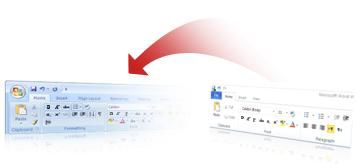
Sledeći formati datoteka su omogućeni za pregledač dokumenti i podržani u prikazu pregledača za svaki Office Web aplikaciju. Drugi formati datoteka Office nisu podržane i tako one formate datoteka uvek otvoren u klijentske aplikacije.
|
Office Web aplikaciju |
Format datoteke |
|
Word |
.docx, .docm, .doc |
|
Excel |
.xlsx, .xlsb, .xls (samo za prikaz) |
|
PowerPoint |
.pptx, .pptm, .ppt |
|
OneNote |
.one |
Važno: Za postavku omogućenih za pregledač da biste radili, administrator farme mora da instalirate Microsoft Office Web Apps i konfigurišite ga za korišćenje na vašoj lokaciji., ako Office Web Apps aplikacija nije instaliran i konfigurisan za upotrebu, ali Excel Services je omogućen kao funkcije, Excel dokument možete i dalje otvorite u prikazu pregledača pomoću programa Excel Web Access Veb segmentu.
Otvaranje dokumenta u pregledaču ili klijentske aplikacije
Možda ćete želeti da podrazumevana postavka za biblioteku da bude otvorena u pregledaču , zato što možete brzo da pogledate i čak i uređujete te datoteke u pregledaču. Možda želite da uradite ako klijentske aplikacije nije dostupna na vašem računaru. Sa druge strane, možda ćete želeti podrazumevana postavka za biblioteku da budu otvoreni u klijentskoj aplikacijizato što je aplikacija se ne omogućenih za pregledač i imate instaliran program klijenta. U ovom slučaju, dijalog obično prikazuje i daje vam opciju da biste otvorili dokument, ili samo za čitanje "ili" Uredi u aplikaciji klijenta.
Bez obzira na omogućenih za pregledač postavljanja, da biste zamenili ponašanje kada jednom kliknete na dokument u biblioteci, možete da koristite dugme Uredi kontrolu (ECB) da biste videli dodatne dostupnih komandi u meniju (zadržite pokazivač iznad imena dokumenta dok se ne pojavi na strelicu za padajući meni i Kliknite na strelicu).
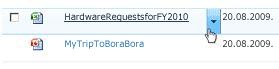
Na primer, Word dokument možda komande Uredi u programu Microsoft Office Word, Prikaži u pregledačui Uređivanje u pregledaču . Ili GIF slika ima komande " Uredi dokument ". Komande koje su dostupne mogu se razlikovati u zavisnosti od određenog konfiguracije SharePoint i tip dokumenta.
Napomene:
-
Ako se dokument otvori u klijentske aplikacije koje niste očekivali ili ne otvori, možete da promenite kako tip datoteke koji se otvara u operativnom sistemu Windows otvorite kontrolnu tablu, tako što ćete izabrati stavku Podrazumevani programi, kliknuti na dugme Poveži tip datoteke ili protokol sa programom, Izbor tipa datoteke na listi, a zatim izabrati stavku Promeni Program. Više informacija potražite u sistemu pomoći operativnog sistema Windows.
-
Neke datoteke, kao što je .txt, .gif, .jpg i .pdf, možete otvoriti u pregledaču na računaru klijenta, ali ove datoteke ne utiče na postavku za Otvaranje dokumenata u pregledaču .
Podešavanje načina otvaranja za dokumente omogućenih za pregledač
Napomena: Da biste promenili postavke za biblioteku, morate da imate dozvole za dizajniranje za biblioteku ili da budete vlasnik biblioteke.
-
Idite na lokaciju na kojoj želite da promenite postavku za biblioteku.
-
Kliknite na ime biblioteke na traci za brzo pokretanje ili izaberite stavku Radnje na lokaciji
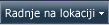
Napomena: Lokaciju je moguće znatno izmeniti kada je reč o izgledu i navigaciji. Ako ne možete da pronađete opciju, kao što je komanda, dugme ili veza, obratite se administratoru.
-
Na traci, u okviru Alatke za biblioteku, izaberite karticu Biblioteka , a zatim u grupi Postavke izaberite stavku Postavke biblioteke.
-
Na stranici Postavke liste , u okviru Opšte postavke, kliknite na dugme Više opcija za postavke.
-
Na stranici Više opcija za postavke biblioteke dokumenata , u odeljku Otvaranje dokumenata u pregledaču , u okviru načina otvaranja dokumenta omogućenih za pregledač, uradite nešto od sledećeg:
-
Da biste otvorili dokument sa jednim klikom pomoću aplikacije instalirane na računaru, kliknite na dugme Otvori u klijentskoj aplikaciji.
-
Da biste otvorili dokument koji je kompatibilan sa pregledačem u pregledaču pomoću samo jednog klika, kliknite na dugme Otvori u pregledaču.
-
Da biste koristili podrazumevanu postavku ceo server (koje je postavio administrator farme), kliknite na jednu od sledećih radnji:
-
Korišćenje podrazumevanog servera (Otvori u pregledaču). Vidite ovu opciju ako lokacija server postavka definisana da biste otvorili u pregledaču.
-
Koristite podrazumevanog servera (Otvori u klijentskoj aplikaciji). Vidite ovu opciju ako lokacija server postavka definisana da biste otvorili u klijentske aplikacije.
Napomena: Ova postavka ceo server podrazumevani utiče na druge funkcije koje sadrže veze do dokumenta, uključujući sledeće: hiperveze polja, polja na stranici Svojstva prikaza, veze na stranici "Istorija verzija" na Prikaz komande na stavku Kontekstualni meni veze u e-porukama, stranice statusa toka posla i pretrage rezultata.
-
-










